Обратите внимание, в этой статье описывается старый редактор писем.
В феврале 2024 года в Unisender появился новый редактор. Информацию о его основных функциях и преимуществах можно найти в разделе «Создание писем в новом конструкторе».
GIF можно добавить в письмо двумя способами:
- как обычную картинку (см. как вставить картинку в письмо);
- выбрать готовый GIF из сервиса Giphy.
Чтобы вставить готовый GIF из сервиса Giphy в письмо, на вкладке «Содержимое» выберите блок «Gifs» и перетащите его на рабочую область.
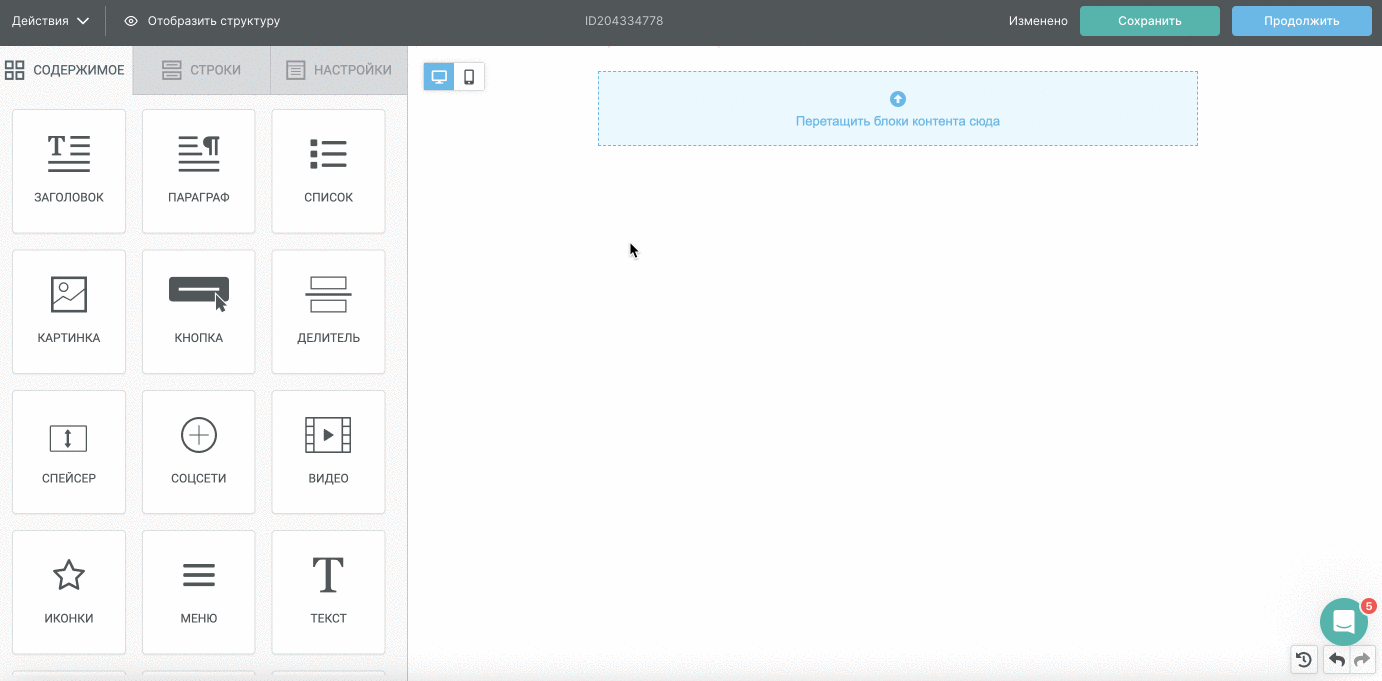
Чтобы добавить GIF, нажмите кнопку «Search for gifs with Giphy» на вкладке «Свойства блока» или в основном тексте письма.
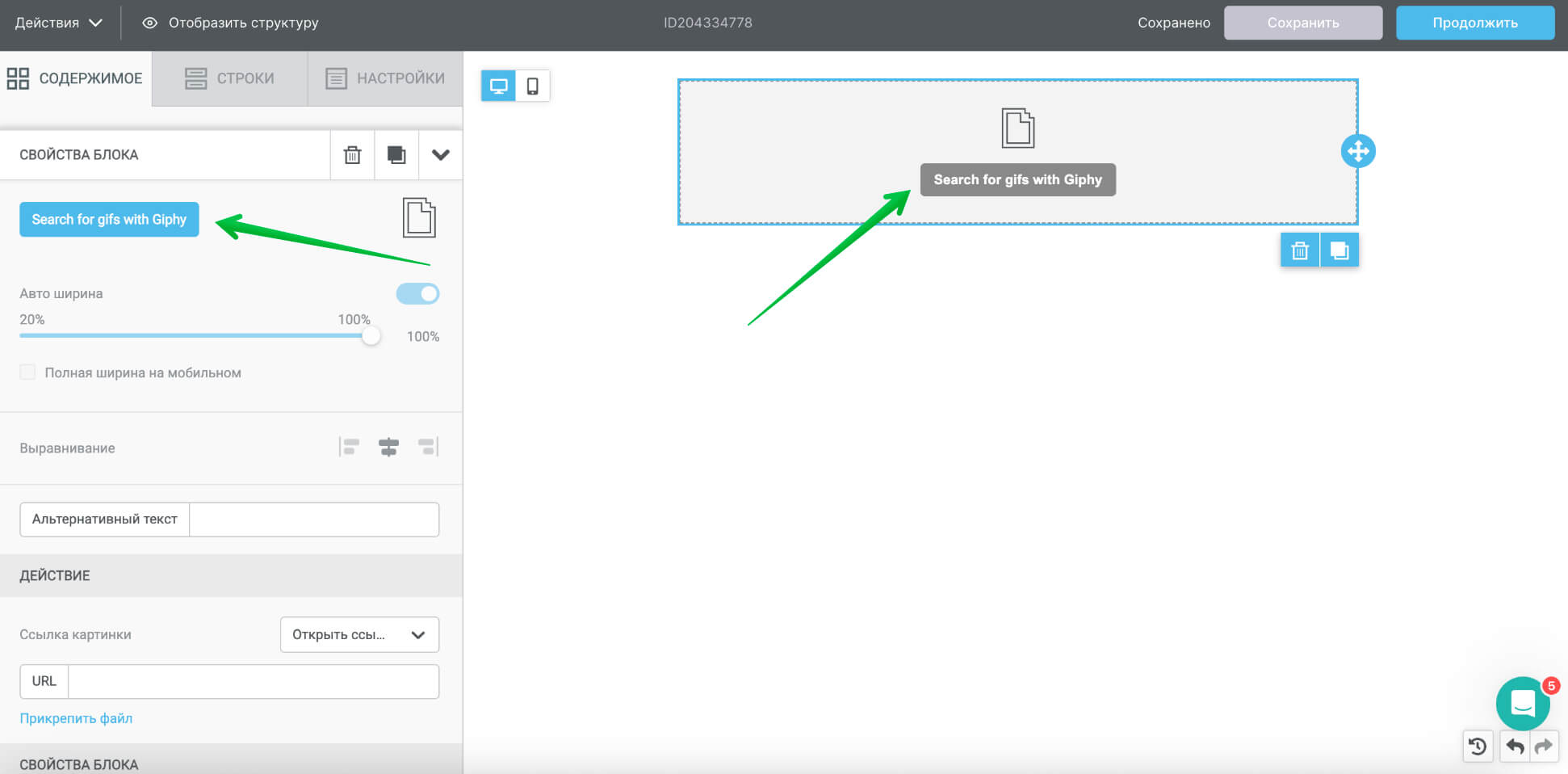
В открывшемся окне найдите GIF по ключевому слову на английском языке. Затем нажмите на нужную GIF-картинку, чтобы добавить ее в письмо.
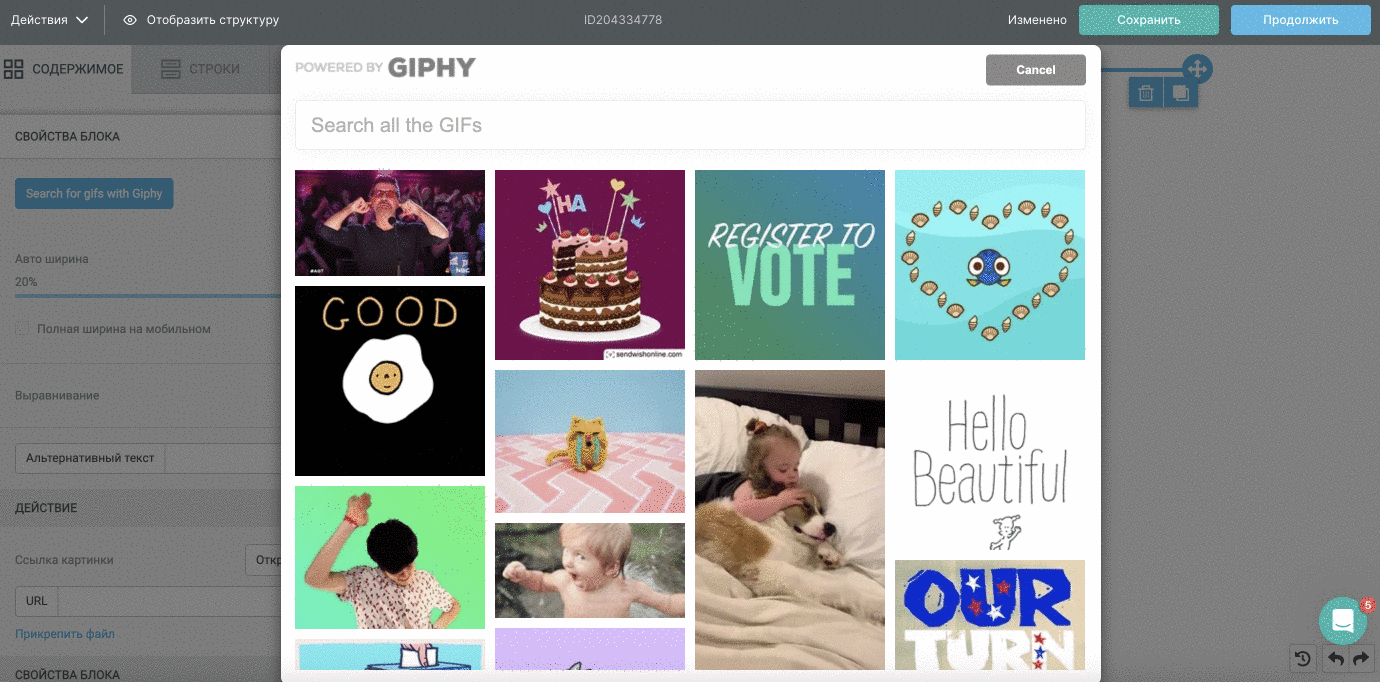
Чтобы перейти к настройке GIF-картинки, кликните по блоку. Слева откроется вкладка «Свойства блока».
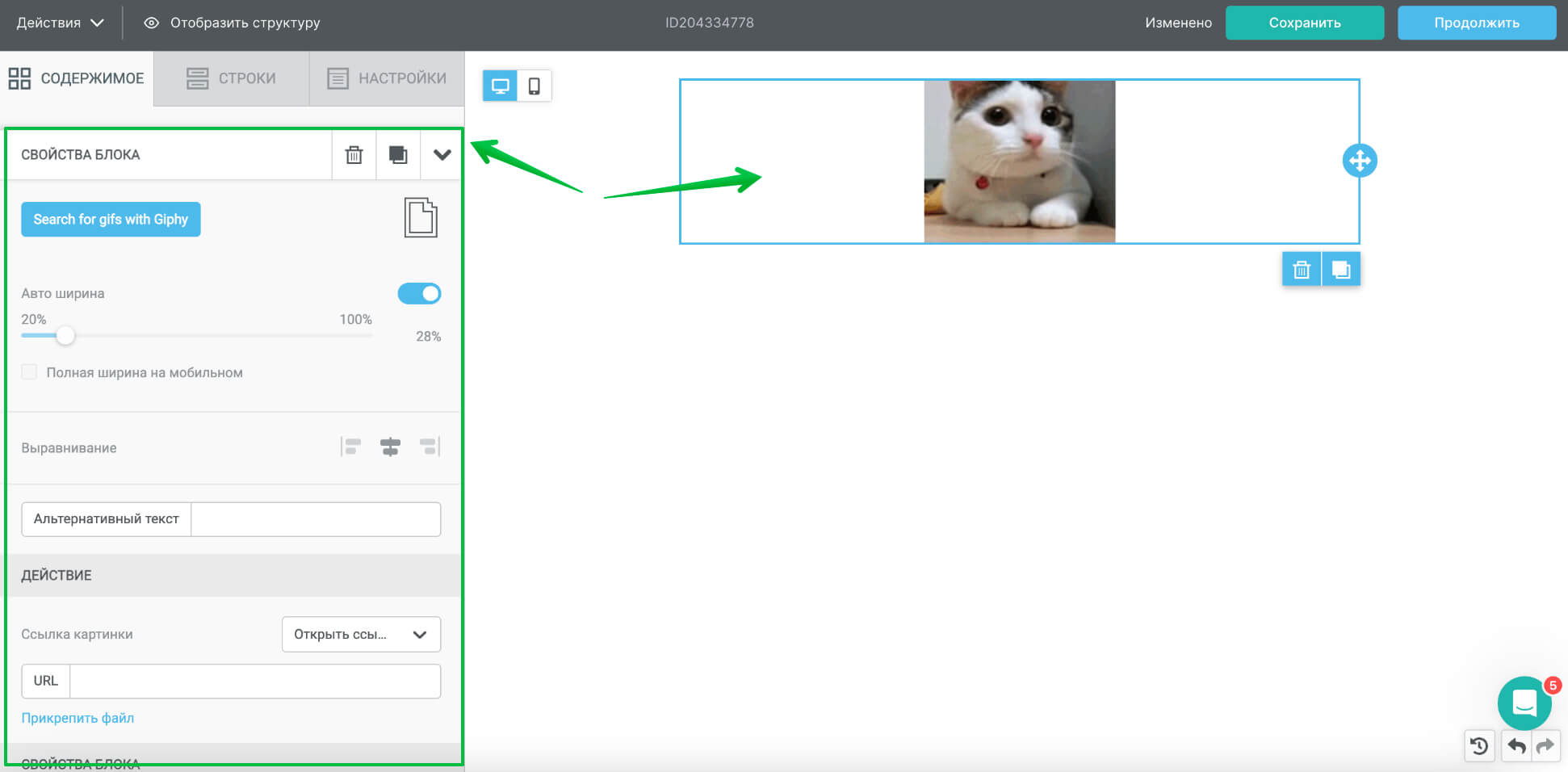
Рассмотрим каждую настройку более подробно.
Чтобы скопировать или удалить блок, нажмите на иконки на самом верху.
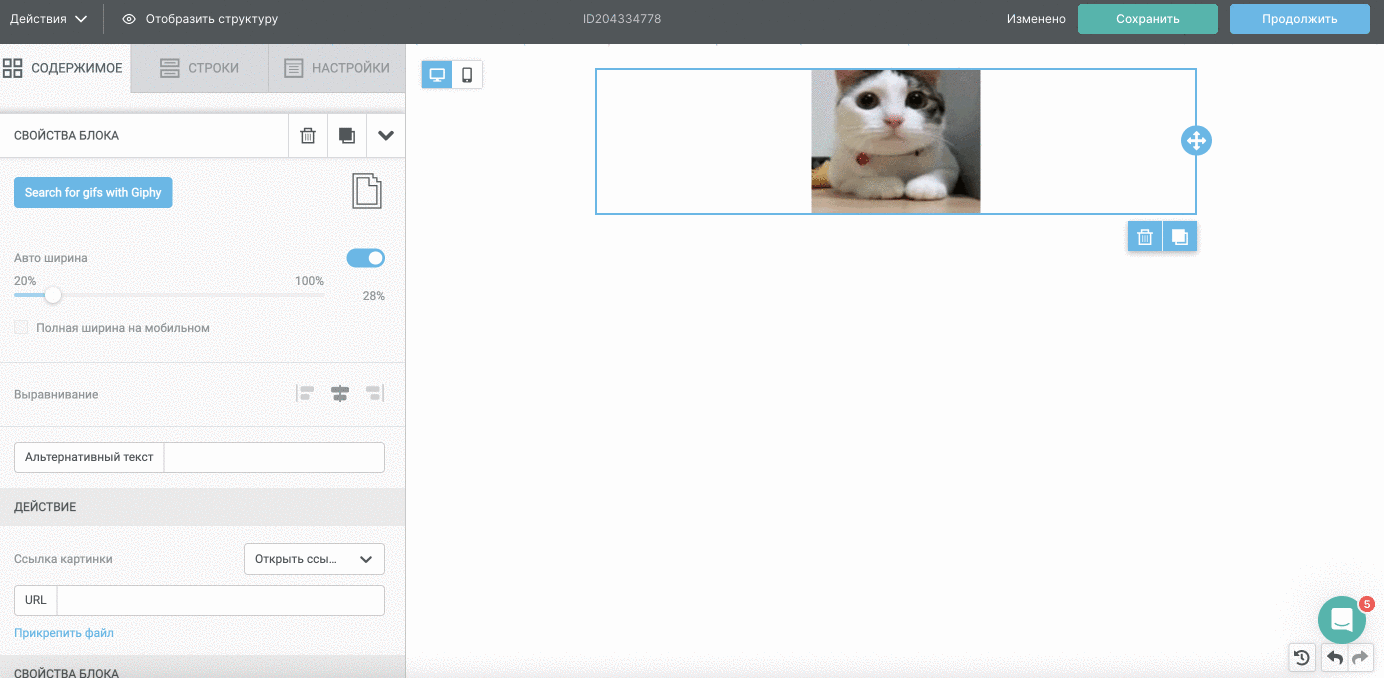
Чтобы изменить ширину блока, двигайте ползунок, предварительно отключив переключатель «Авто ширина». В этом случае размер GIF-картинки будет меняться для мобильной и десктопной версии письма.
Если поставить галочку напротив «Полная ширина на мобильном», настройки ползунка будут применяться только для десктопа, на мобильных устройствах картинка будет занимать всю ширину экрана.
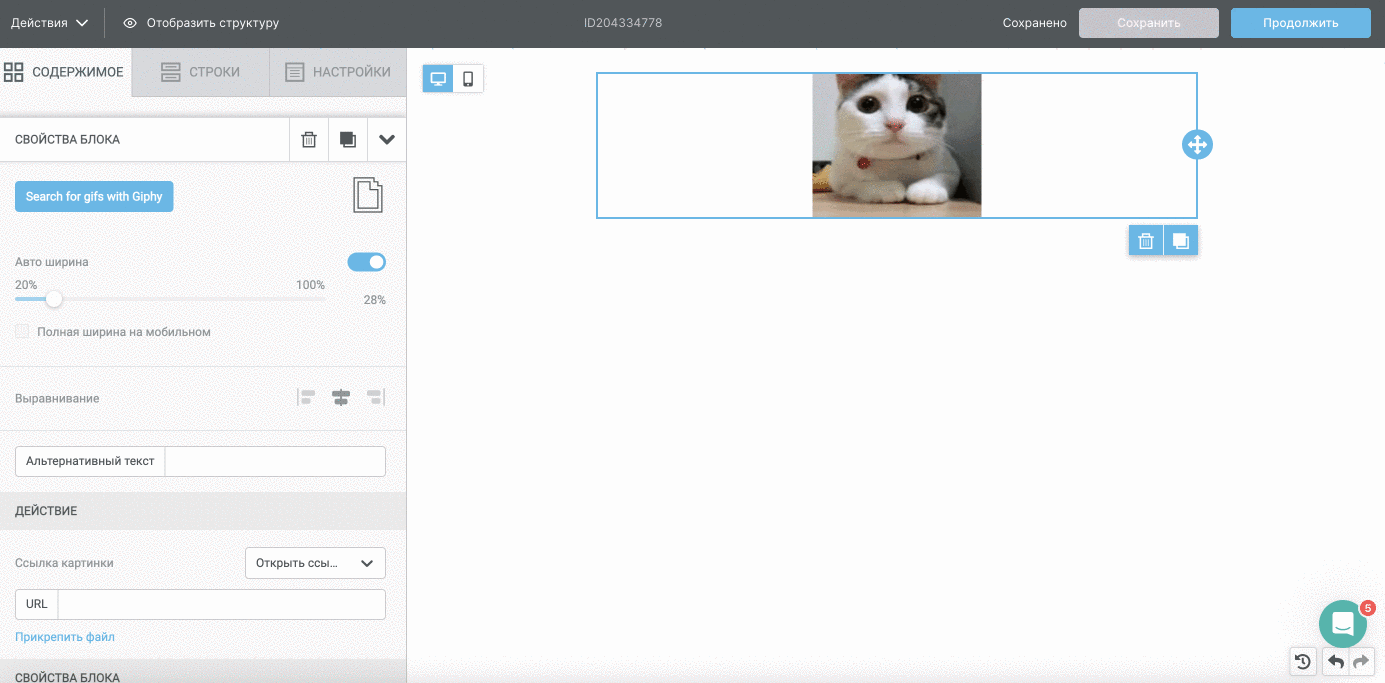
Также вы можете выровнять гифку относительно всего письма: расположить по центру или переместить ее в левую или правую стороны.
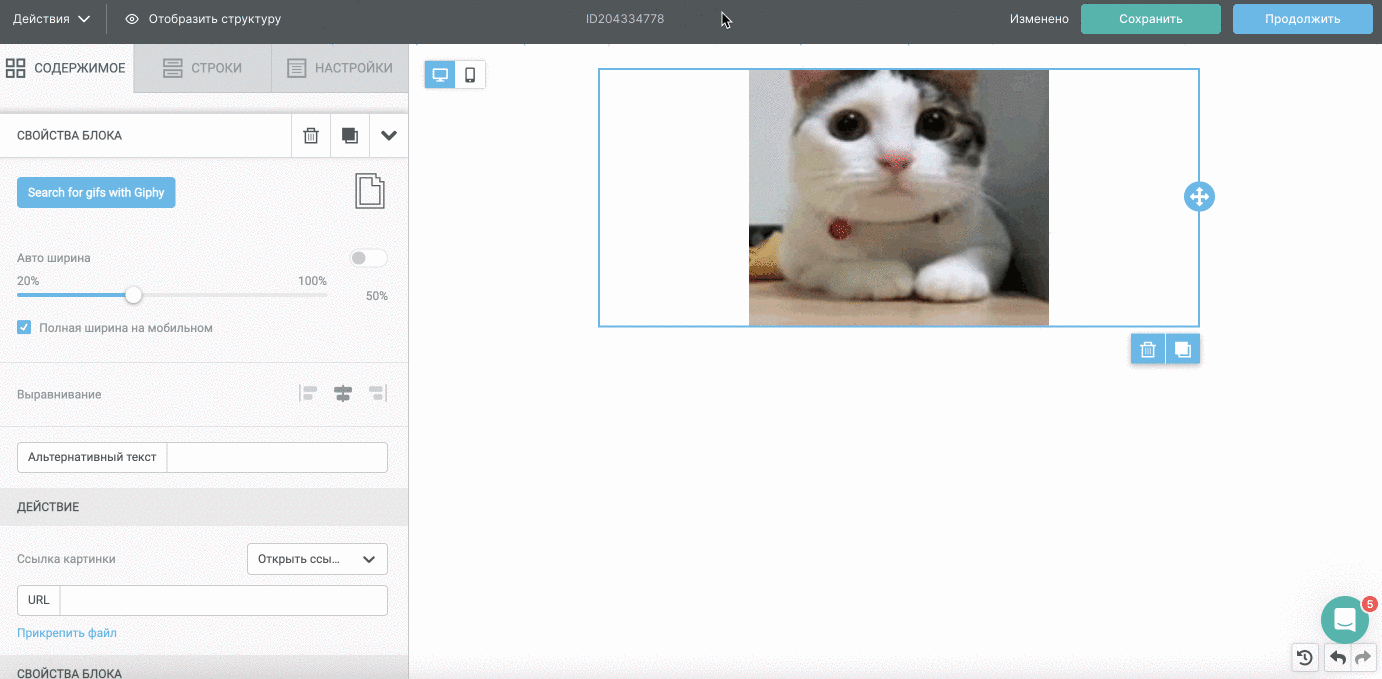
К гифке можно добавить альтернативный текст — это текст, который подписчик увидит в письме вместо картинки, если она не загрузится (такое возможно, если читатель отключил просмотр картинок).
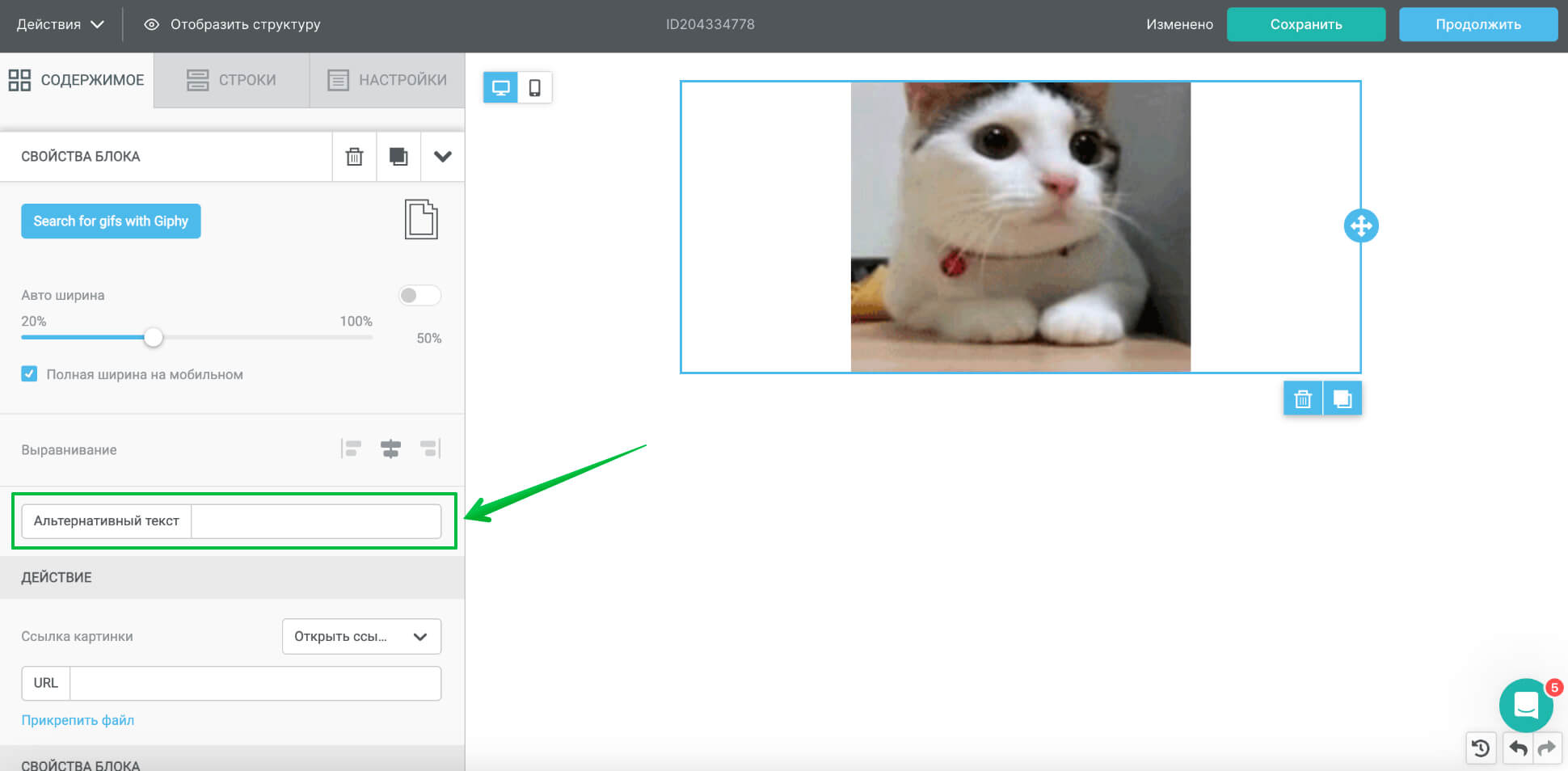
Дополнительно к гифке можно добавить действие, чтобы при клике на нее читатель смог перейти на сайт, позвонить вам, отправить письмо или SMS. Для этого выберите из выпадающего списка нужное действие и заполните соответствующие поля.
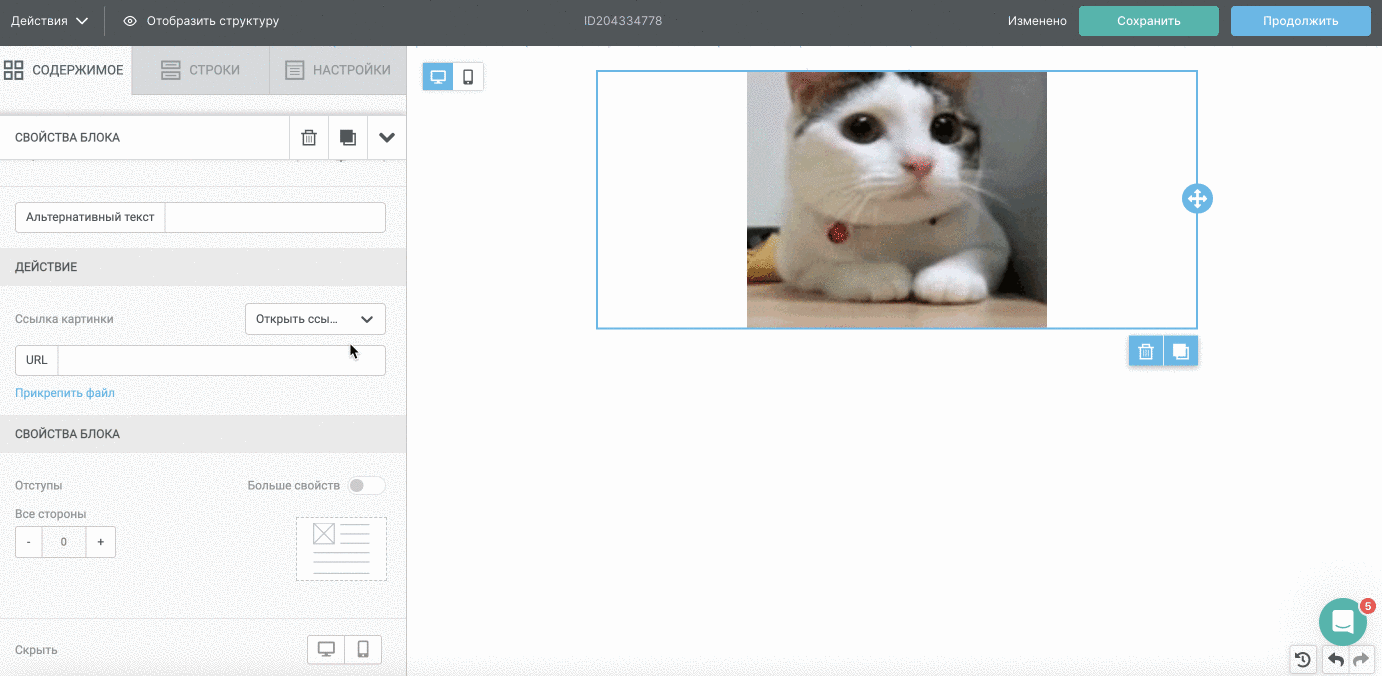
Кроме выравнивания блока можно настроить его отступы, что позволит более точно расположить гифку в письме. Чтобы настроить каждый отступ по отдельности, включите переключатель «Больше свойств».
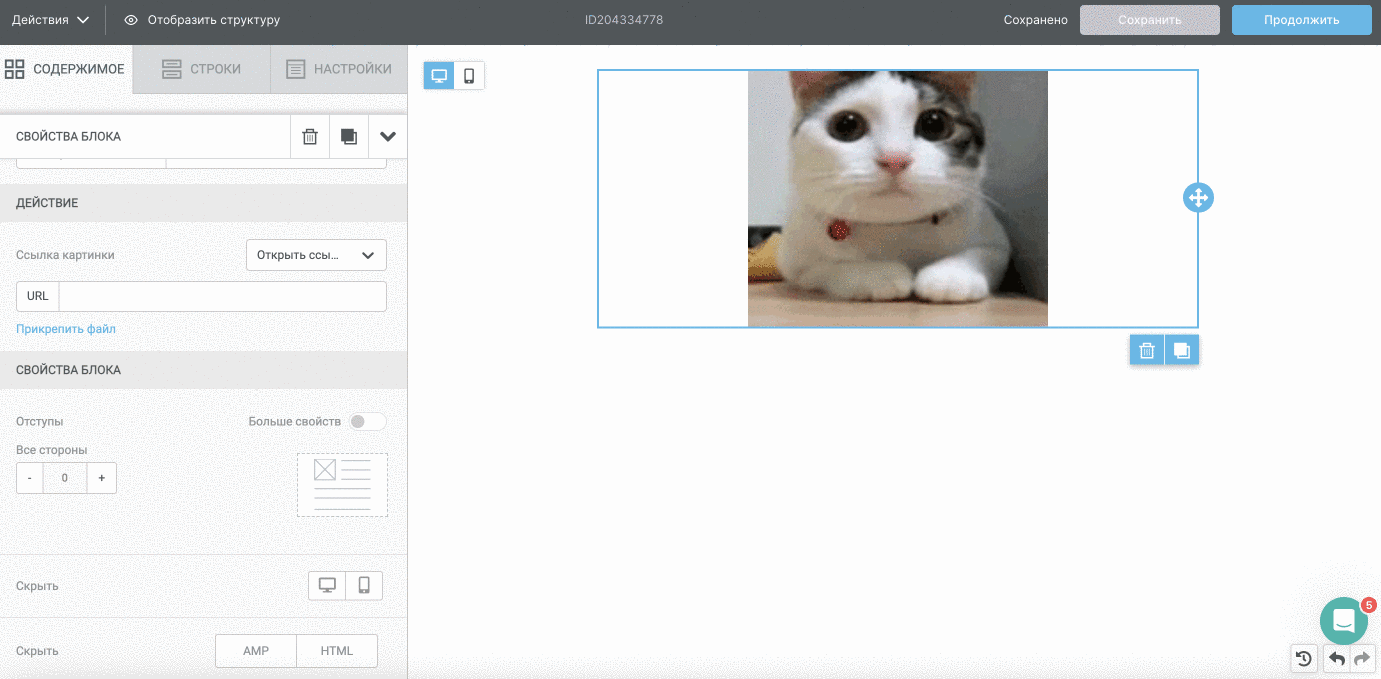
Можно скрыть гифку:
- для десктопной или мобильной версии письма;
- в AMP или HTML письме.
Чтобы сбросить эту настройку, нажмите на крестик.
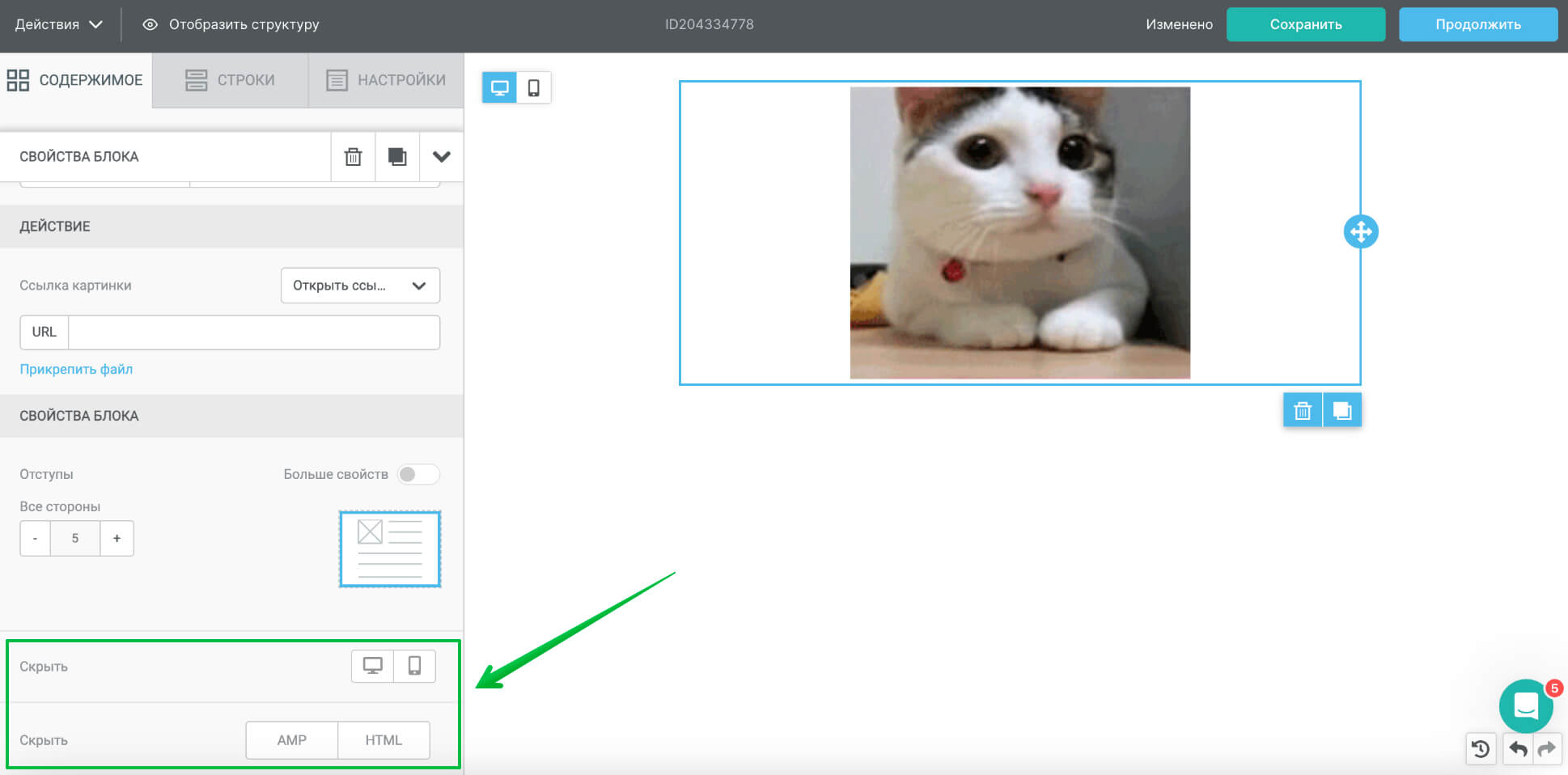
Вот какой блок голосования за рассылку у нас получился с помощью анимированных картинок Giphy:
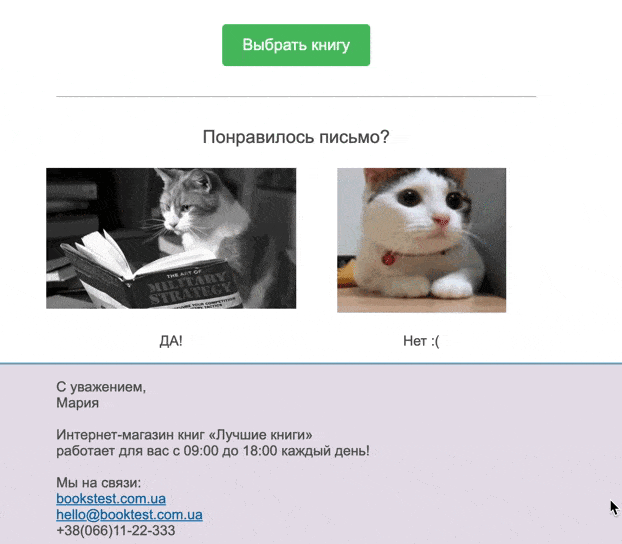
Полезные ссылки
Основные возможности конструктора
Как настроить шрифты и цвета шаблона
Как собрать макет с помощью строк
Как отредактировать текст
Как вставить картинку
Как вставить кнопку
Как вставить соцсети
Как вставить видео
Как сделать прехедер
Как посмотреть письмо перед отправкой
Как сохранить элементы письма для следующих рассылок
Что такое AMP-письма и как их использовать в рассылке